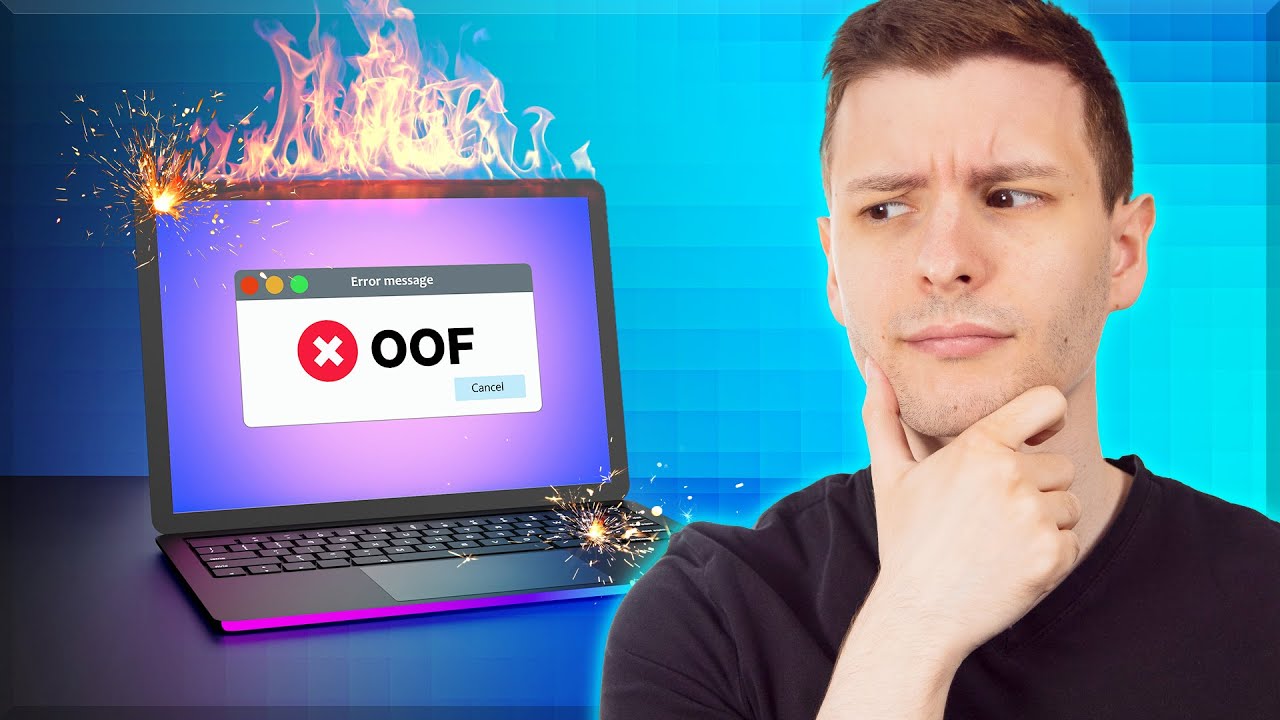Каждый, кто пользовался принтером, хоть раз сталкивался с проблемой, когда устройство отказывается печатать. Это может происходить по разным причинам, начиная от простых ошибок, которые легко исправить, до более серьезных технических неисправностей. В этой статье мы рассмотрим основные шаги, которые помогут вам понять, почему ваш принтер не печатает, и как устранить эту проблему.
1. Проверка подключения
Первым делом убедитесь, что принтер правильно подключен к компьютеру или сети. Проверьте кабели и соединения. Если ваш принтер подключен через USB, попробуйте использовать другой порт или кабель. Для беспроводных принтеров убедитесь, что они подключены к той же сети Wi-Fi, что и ваш компьютер.
2. Проверка состояния принтера
Посмотрите на дисплей или индикаторы на принтере. Если они сигнализируют об ошибке, обратитесь к руководству пользователя, чтобы узнать, что означает данный код ошибки. Убедитесь, что в принтере достаточно бумаги и чернил (или тонера), и что нет застрявшей бумаги.
3. Очистка очереди печати
Иногда документы, отправленные на печать, могут застрять в очереди печати. Для Windows откройте «Устройства и принтеры», найдите свой принтер, щелкните по нему правой кнопкой мыши и выберите «Просмотреть очередь печати». Удалите все задания в очереди и попробуйте отправить документ на печать снова. На Mac откройте «Системные настройки», выберите «Принтеры и сканеры», найдите свой принтер и нажмите «Открыть очередь печати», затем удалите все задания.

4. Перезапуск устройств
Перезагрузите как принтер, так и компьютер. Часто это помогает устранить временные сбои. Выключите принтер, отсоедините его от сети на несколько минут, затем подключите обратно и включите. Также перезагрузите компьютер, чтобы обновить все подключения и службы.
5. Обновление драйверов
Старые или поврежденные драйверы могут быть причиной проблем с печатью. Проверьте, доступны ли обновления драйверов для вашего принтера на сайте производителя. Загрузите и установите последние версии драйверов, а затем попробуйте снова напечатать документ.
6. Настройки принтера
Убедитесь, что ваш принтер установлен по умолчанию. В Windows перейдите в «Устройства и принтеры», щелкните правой кнопкой мыши по вашему принтеру и выберите «Использовать по умолчанию». На Mac откройте «Системные настройки», выберите «Принтеры и сканеры», найдите свой принтер и установите его как принтер по умолчанию.
7. Программное обеспечение и совместимость
Иногда проблемы с печатью могут быть связаны с несовместимостью программного обеспечения. Убедитесь, что используемое вами приложение поддерживает ваш принтер. Попробуйте распечатать документ из другого приложения или формата, чтобы исключить проблему совместимости.
8. Проверка на вирусы и вредоносные программы
Вирусы и вредоносные программы могут повлиять на работу принтера. Проверьте свой компьютер на наличие вредоносных программ с помощью антивирусного ПО и удалите все найденные угрозы.
9. Обратитесь к специалисту
Если все вышеперечисленные шаги не помогли, возможно, проблема в самом принтере и требуется ремонт. Обратитесь в сервисный центр или вызовите специалиста, чтобы провести диагностику и устранить неисправность.

Заключение
Проблемы с печатью могут быть вызваны множеством факторов, от простых ошибок подключения до сложных аппаратных неисправностей. Следуя этим шагам, вы сможете диагностировать и устранить большинство распространенных проблем с принтером. Если же проблема остается нерешенной, не стесняйтесь обращаться за профессиональной помощью.